Cómo iniciar sesión en su cuenta de Gmail de AppState paso a paso
Publicado: 2025-10-17Ya sea que sea un estudiante nuevo, un miembro del cuerpo docente o un miembro del personal de Appalachian State University, acceder a su cuenta de AppState Gmail es esencial para mantenerse conectado. Esta dirección de correo electrónico institucional es el principal medio de comunicación para actualizaciones de clases, anuncios en todo el campus y recursos académicos. Saber cómo iniciar sesión de manera efectiva y segura garantiza que estará siempre informado.
Esta guía lo guiará paso a paso a través del proceso de inicio de sesión en su cuenta de Gmail de AppState. Incluso si no es un experto en tecnología, este recurso le resultará útil y fácil de seguir. Desde encontrar el portal de inicio de sesión correcto hasta solucionar problemas comunes, todo está cubierto aquí.
¿Por qué utilizar AppState Gmail?
AppState Gmail es más que un simple servicio de correo electrónico. Dado que está integrado con Google Workspace, también obtiene acceso a potentes herramientas que incluyen Google Drive, Docs, Slides, Sheets, Calendar y Meet. Todas las comunicaciones de la universidad, como horarios de clases, fechas límite de pago y alertas de emergencia, se envían a su dirección de Gmail de AppState.
Al revisar su cuenta con regularidad, se asegura de no perderse ninguna actualización importante que pueda afectar su vida académica o profesional en Appalachian State.
Instrucciones paso a paso para iniciar sesión
Siga estos pasos para iniciar sesión en su cuenta de AppState Gmail por primera (o quincuagésima) vez:
1. Abra su navegador web
Comience abriendo su navegador web preferido. AppState Gmail es totalmente compatible con los principales navegadores como Google Chrome , Mozilla Firefox y Safari . Para obtener el mejor rendimiento y seguridad, asegúrese de que su navegador esté actualizado a la última versión.

2. Vaya al sitio web oficial de la Universidad Estatal de los Apalaches
Navegue al sitio oficial en www.appstate.edu. Desde allí, localiza el portal MyApp . Esto sirve como puerta de entrada a todos los servicios para estudiantes y profesores, incluido el acceso al correo electrónico.
También puede acceder directamente a la página de inicio de sesión yendo a:
https://my.appstate.edu
3. Haga clic en el ícono 'Gmail' o 'Correo electrónico'
Una vez en la página de inicio del portal MyApp, busque un sobre o un ícono de Gmail, generalmente etiquetado como "Correo electrónico" o "Gmail". Haga clic en él para ser redirigido a su pantalla de inicio de sesión.
4. Ingrese su nombre de usuario de AppState
Su nombre de usuario generalmente tiene el formato de su ID de correo electrónico de AppState , que se ve así: [email protected] . Si no está seguro de sus credenciales de inicio de sesión, se las deberían haber proporcionado a través de su paquete de admisión o empleo de AppState.
5. Ingrese su contraseña
Utilice la contraseña asociada con sus credenciales de inicio de sesión de AppState. Esta es la misma contraseña que se utiliza para acceder a otros recursos universitarios como AsULearn o el registro en línea.
Consejo: tenga cuidado al escribir su contraseña, especialmente si se encuentra en un lugar público o usa una computadora compartida. Considere habilitar la verificación en dos pasos para mayor seguridad.
6. ¡Estás dentro!
Al iniciar sesión correctamente, se le dirigirá directamente a su bandeja de entrada, donde podrá comenzar a enviar y recibir correos electrónicos. Todos sus mensajes, carpetas y configuraciones se sincronizan con su cuenta de Google, lo que permite una experiencia perfecta en todos los dispositivos.
¡Felicidades! Ahora tiene acceso completo a su AppState Gmail y a todas las herramientas y servicios asociados.
Usar Gmail en dispositivos móviles
También puede acceder a AppState Gmail en sus dispositivos móviles para mantenerse actualizado mientras viaja. He aquí cómo hacerlo:
- Descargue la aplicación Gmail desde la tienda de aplicaciones de su dispositivo (Google Play o Apple App Store).
- Abra la aplicación y haga clic en "Agregar cuenta".
- Seleccione "Google".
- Cuando se le solicite, ingrese su dirección de correo electrónico de AppState: [email protected] .
- Inicie sesión con sus credenciales estándar de AppState.
¡Ahora ya está todo listo para revisar correos electrónicos, responder y acceder a tareas directamente desde su teléfono!

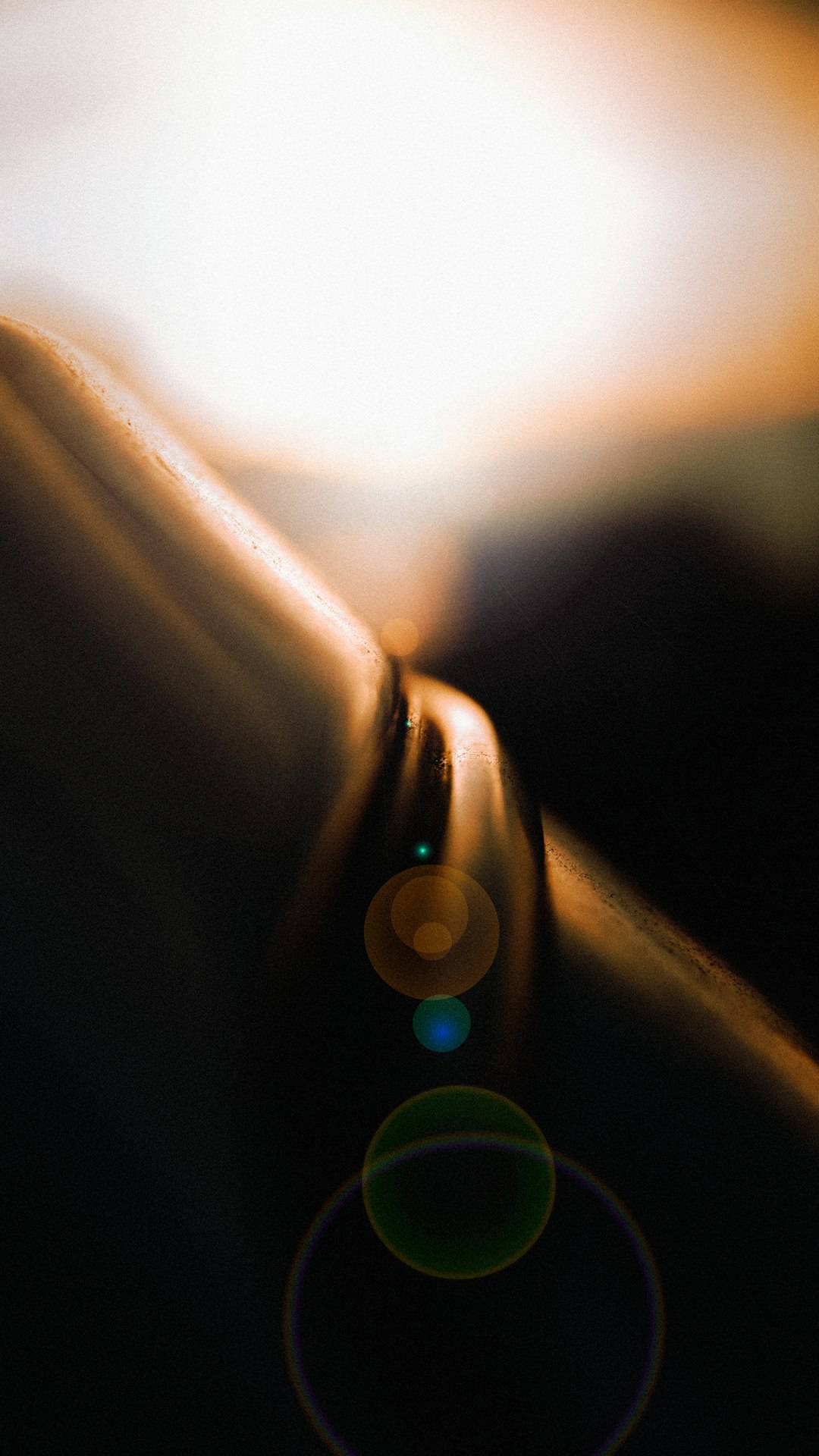
Solución de problemas comunes
Si tiene dificultades para iniciar sesión, no entre en pánico. A continuación se muestran algunos problemas comunes y cómo resolverlos:
- Contraseña incorrecta: si olvidó su contraseña, visite el Portal de administración de contraseñas de AppState para restablecerla.
- Cuenta bloqueada: Demasiados intentos fallidos de inicio de sesión pueden bloquear su cuenta. Si esto sucede, espere unos minutos o comuníquese con el soporte de TI.
- Nombre de usuario incorrecto: asegúrese de utilizar el formato de correo electrónico correcto: nombre de [email protected] , no @gmail.com.
- Problemas con el navegador: intente borrar su caché o cambiar a un navegador diferente.
Si ninguna de estas soluciones funciona, comuníquese con el Centro de soporte de TI de AppState. Su mesa de ayuda es muy receptiva y está lista para ayudar en cualquier momento.
Mejores prácticas para la seguridad del correo electrónico
Para asegurarse de que su cuenta de AppState Gmail permanezca segura, siga estas mejores prácticas:
- Cambie su contraseña periódicamente: esto ayuda a evitar el acceso no autorizado.
- Habilite la verificación en dos pasos (2SV): agregue una capa adicional de seguridad a su cuenta.
- Evite el Wi-Fi público: acceda a su correo electrónico solo en redes confiables o use una VPN cuando sea necesario.
- Cerrar sesión: cierre siempre la sesión cuando utilice computadoras públicas o compartidas.
Estos pequeños pasos pueden ser de gran ayuda para proteger su cuenta de correo electrónico y su información personal de la universidad.
Consejos para organizar su bandeja de entrada
Una vez que domine el inicio de sesión, considere aprovechar al máximo las funciones de organización de Gmail para mantener su flujo de trabajo efectivo. A continuación se ofrecen algunos consejos:
- Utilice etiquetas y categorías: separe sus correos electrónicos en carpetas para cursos, actividades extracurriculares y tareas administrativas.
- Habilitar bandeja de entrada prioritaria: resalta automáticamente los correos electrónicos importantes.
- Utilice filtros: ordene automáticamente los mensajes entrantes según el remitente, el contenido o el asunto.
- Configure una firma: incluya su nombre, departamento/programa e información de contacto para darle un toque profesional.
Cuándo revisar su correo electrónico
Se recomienda encarecidamente revisar su cuenta de AppState Gmail al menos una vez al día. A menudo, los profesores se comunicarán sobre tareas, cambios en los horarios de clases o incluso cancelaciones a través de esta plataforma. Perder estas actualizaciones puede afectar su rendimiento académico.
Configure un recordatorio diario o integre Gmail con su calendario móvil y sistema de notificaciones para convertir el control periódico en un hábito.
Conclusión
Acceder a su cuenta de AppState Gmail es una parte sencilla pero crucial de su vida académica y profesional en Appalachian State University. Desde iniciar sesión a través del portal MyApp hasta estar al tanto de comunicaciones importantes, estar conectado es clave para el éxito.
Si sigue las instrucciones paso a paso descritas en esta guía, puede asegurarse de estar siempre informado, acceder de forma segura a su correo electrónico y utilizarlo en su máximo potencial. No pase por alto el poder de mantenerse conectado: ¡su correo electrónico es su salvavidas académico!
Si alguna vez tiene problemas o necesita más ayuda, recuerde que el equipo de soporte de TI de AppState está a solo una llamada o un correo electrónico de distancia. ¡Por una experiencia AppState más fluida y conectada!
